CAD中繪制和標注橢圓的方法
在CAD的學習過程中,可以使用直線工具、矩形工具或圓工具等,很快就能畫好用戶需要的圖形,那么,你知道怎么才能畫出一個橢圓,并對其進行標注嗎?下面小編就用圓心點的繪制方法給大家介紹橢圓的畫法和如何快速給橢圓標注。大家跟著小編一起動手做做看吧。
1. 打開中望CAD,新建圖紙,在上方工具欄點擊【工具】-【橢圓】-【中心點】;
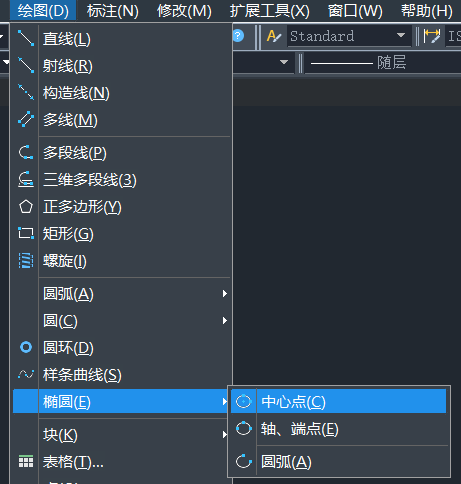
2. 確定橢圓的中心點;
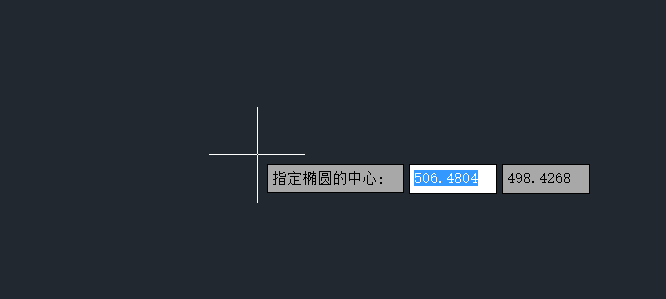
3. 確定軸向第二端點;
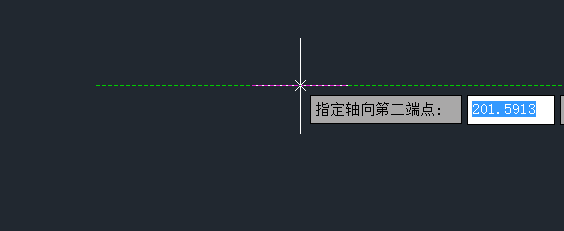
4. 確定極軸,橢圓就畫好了;
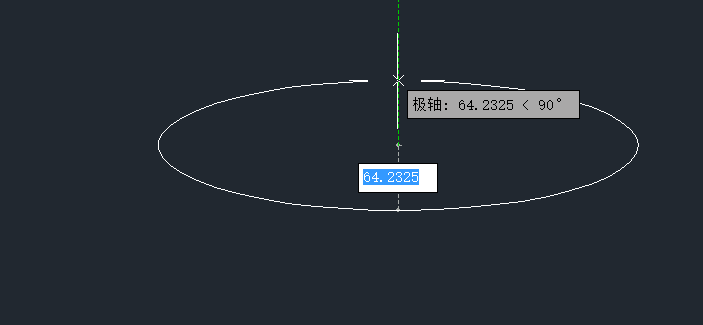
5. 在上方工具欄點擊【標注】-【線性標注】;
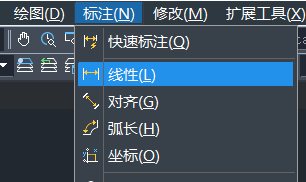
6. 在下方選擇【對象捕捉】,右擊出現選項卡,勾選【象限點】;

7. 指定第二條尺寸界限原點:選擇橢圓象限點
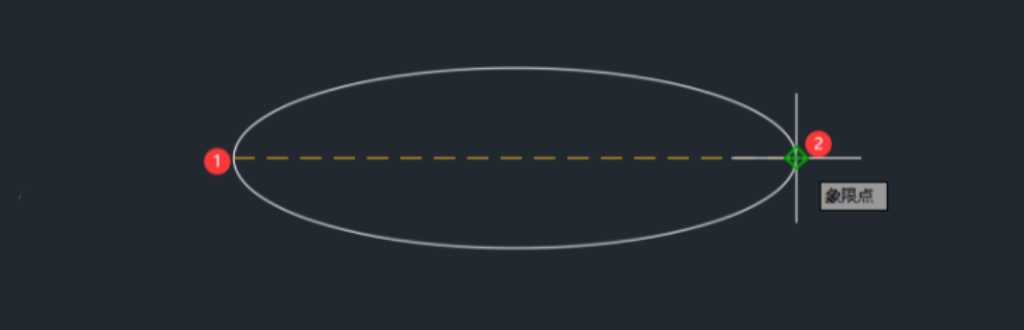
8. 這樣就把尺寸標注好了。
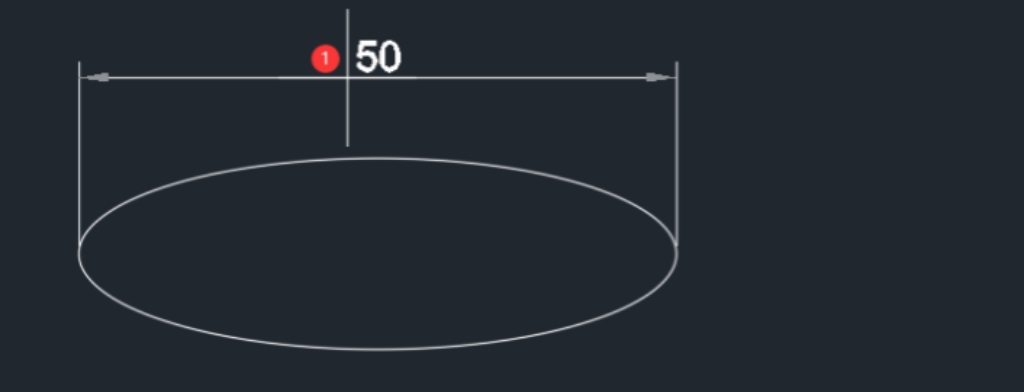
以上就是怎么繪制橢圓與對橢圓進行標注的全部內容,其中我們在繪制橢圓的時候用到的圓心點畫法和標注時對象捕捉象限點的標注方法,希望大家能在不斷練習中把握。
推薦閱讀:CAD軟件
推薦閱讀:國產CAD
·中望CAx一體化技術研討會:助力四川工業,加速數字化轉型2024-09-20
·中望與江蘇省院達成戰略合作:以國產化方案助力建筑設計行業數字化升級2024-09-20
·中望在寧波舉辦CAx一體化技術研討會,助推浙江工業可持續創新2024-08-23
·聚焦區域發展獨特性,中望CAx一體化技術為貴州智能制造提供新動力2024-08-23
·ZWorld2024中望全球生態大會即將啟幕,誠邀您共襄盛舉2024-08-21
·定檔6.27!中望2024年度產品發布會將在廣州舉行,誠邀預約觀看直播2024-06-17
·中望軟件“出海”20年:代表中國工軟征戰世界2024-04-30
·2024中望教育渠道合作伙伴大會成功舉辦,開啟工軟人才培養新征程2024-03-29
·玩趣3D:如何應用中望3D,快速設計基站天線傳動螺桿?2022-02-10
·趣玩3D:使用中望3D設計車頂帳篷,為戶外休閑增添新裝備2021-11-25
·現代與歷史的碰撞:阿根廷學生應用中望3D,技術重現達·芬奇“飛碟”坦克原型2021-09-26
·我的珠寶人生:西班牙設計師用中望3D設計華美珠寶2021-09-26
·9個小妙招,切換至中望CAD竟可以如此順暢快速 2021-09-06
·原來插頭是這樣設計的,看完你學會了嗎?2021-09-06
·玩趣3D:如何巧用中望3D 2022新功能,設計專屬相機?2021-08-10
·如何使用中望3D 2022的CAM方案加工塑膠模具2021-06-24
·如何解決點劃線、虛線等線型圖元在圖紙中顯示比例不合適的問題2018-08-31
·CAD坐標系設置2015-11-09
·用CAD怎么畫立體三維茶壺2018-10-16
·CAD定距等分怎么用2016-01-07
·用CAD如何畫人行橫道2019-02-27
·CAD中怎么利用多段線命令畫出三角形2023-02-14
·CAD如何在曲線上排列對象2018-08-10
·CAD如何清除圖案部分區域2020-02-17














